Како деинсталирати Сопхос са вашег Мац-а или ПЦ-а
Шта треба знати
- На Мац-у користите Уклоните Сопхос Хоме апликацију у фолдеру Апликације. Користите Програм за чишћење и деинсталацију апликација да бисте уклонили преостале датотеке.
- У оперативном систему Виндовс идите на Контролна табла > Деинсталирајте програм. Изаберите Сопхос да бисте започели деинсталирање, а затим поново покрените рачунар.
- Ако Сопхос не жели да деинсталира, затворите све отворене апликације и уверите се да сте пријављени као корисник са администраторским дозволама.
Овај чланак објашњава како да деинсталирате Сопхос на Мац-у и Виндовс-у. Ако желите да инсталирате други антивирусни програм, прво ћете морати да уклоните Сопхос.
Како уклонити Сопхос на Мац-у
Након инсталације, Сопхос обезбеђује Сопхос Антивирус Ремовал алат који треба да покренете да бисте чисто уклонили Сопхос са вашег система. Немојте само да превлачите апликацију у фасциклу за смеће вашег Мац-а, јер то неће у потпуности уклонити апликацију са вашег уређаја.
Да бисте деинсталирали Сопхос, користите Сопхос Антивирус алат за уклањање. Може се наћи у фасцикли „Апликације“.
Да бисте избегли конфликте, искључите све друге антивирусне софтверске производе који раде на вашем систему.
-
Идите у фасциклу Апликације и кликните двапут УклониСопхос Хоме.апп да започне процес уклањања.
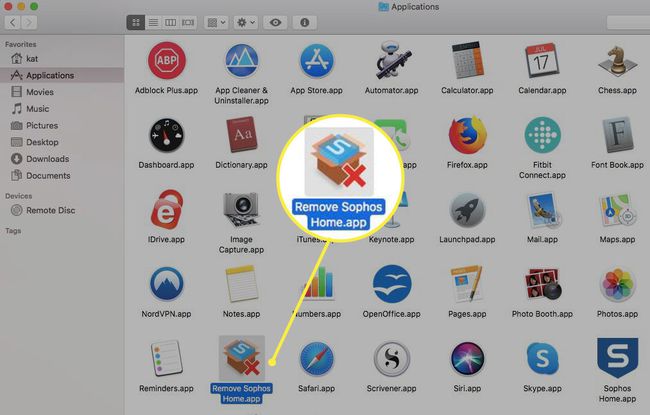
-
Када се од вас затражи да наставите са деинсталирањем, кликните Настави. Такође ће бити затражено да унесете своју администраторску лозинку.
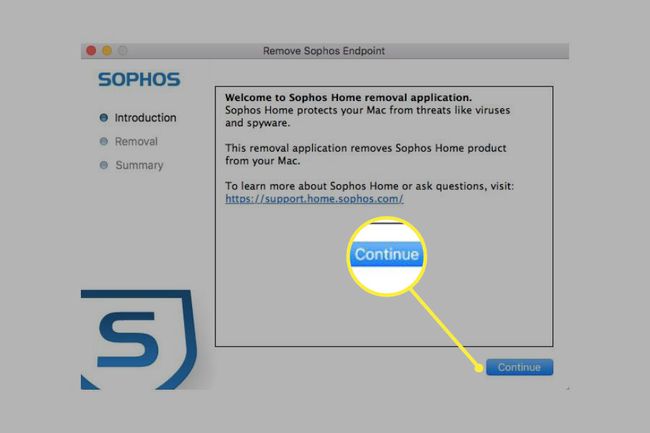
-
Сопхос би сада требало да буде уклоњен са вашег рачунара.
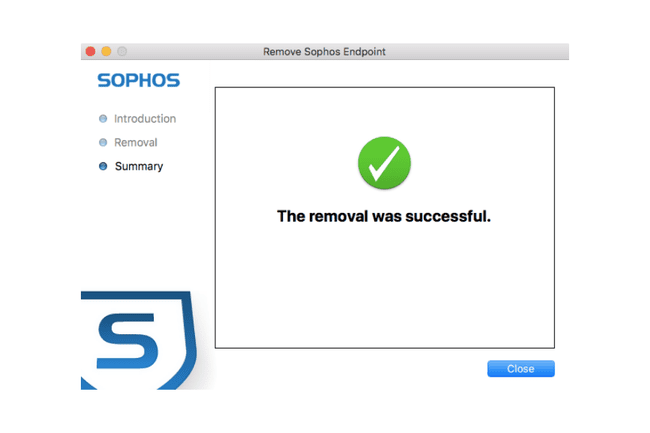
Иако је Сопхос деинсталиран, на вашем рачунару можда има преосталих датотека. Да бисте потпуно ослободили систем ових датотека, можете користити производ као што је Програм за чишћење и деинсталацију апликација, што вам омогућава да уклоните ове остатке из вашег система.
Како уклонити Сопхос на Виндовс-у
Да бисте избегли конфликте, искључите све друге антивирусне софтверске производе који раде на вашем систему.
-
Потражите „контролну таблу“ користећи Виндовс претрагу, а затим изаберите Контролна табла апликацију са десне стране да бисте је отворили.

-
Изаберите Деинсталирајте програм.
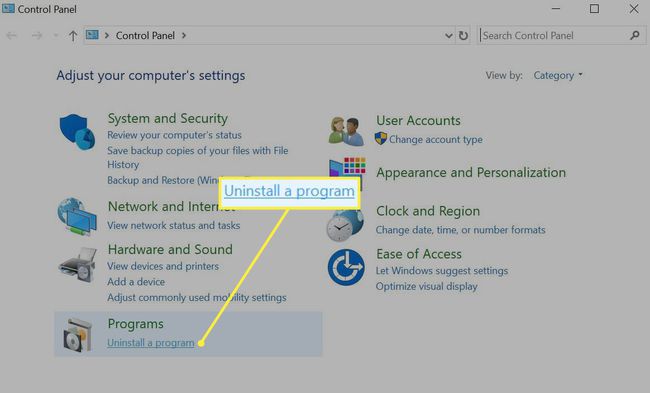
-
На листи програма померите се надоле, а затим двапут кликните на Сопхос програм да бисте започели деинсталирање.
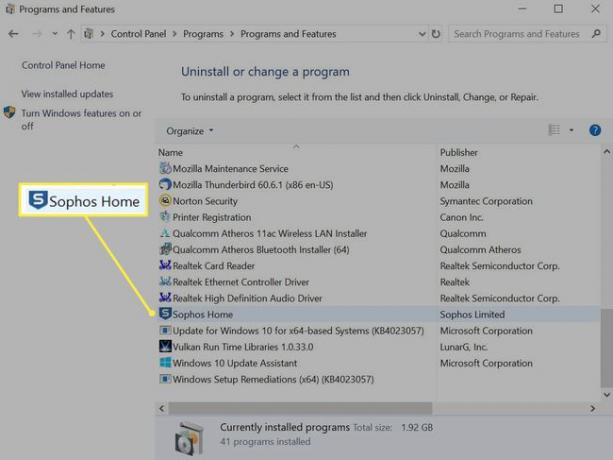
-
Изаберите да када се од вас затражи да деинсталирате апликацију. На следећем екрану изаберите Деинсталирај да потпуно уклоните Сопхос са свог рачунара.
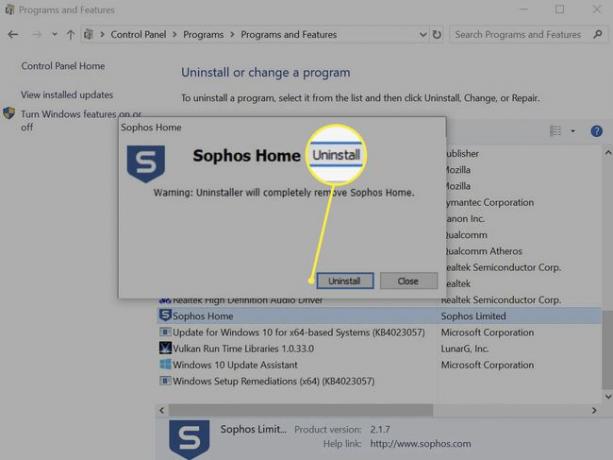
-
Сопхос би сада требало да буде уклоњен са вашег рачунара. Поново покрените рачунар да бисте у потпуности завршили процес деинсталирања.

Иако је Сопхос деинсталиран, на вашем рачунару могу бити заостале датотеке или кључеви регистратора. Да бисте потпуно ослободили систем ових датотека, можете користити апликацију треће стране дизајнирану за ову сврху.
Ако деинсталирате Сопхос, запамтите да је важно да имате неку врсту антивирусног софтвера на свом систему у сваком тренутку (чак и на Мац рачунарима). Ако тражите неки други антивирусни програм, постоји неколико одличних програма које можете погледати.
Сопхос се неће деинсталирати
Деинсталирање Сопхоса је генерално једноставан процес. Ако наиђете на проблеме, погледајте листу за решавање проблема у наставку.
Затворите све отворене апликације пре него што извршите процес деинсталирања, укључујући све друге антивирусне производе који би могли да раде на вашем систему.
Уверите се да сте пријављени као корисник са Администраторске дозволе на рачунару са којег покушавате да деинсталирате Сопхос.
Ако добијате поруке о грешци приликом деинсталирања Сопхоса на Виндовс-у, погледајте Кораци за решавање проблема Сопхос Хоме за Виндовс за више информација. За проблеме са деинсталацијом Мац-а, погледајте Кораци за решавање проблема Сопхос Хоме за Мац (само за напредне кориснике).
Ако и даље наилазите на проблеме са деинсталирањем Сопхоса, контактирајте Сопхос подршку за помоћ. Можете их позвати, започети ћаскање уживо или послати карту за подршку за помоћ.
